Ինչպես մուտք գործել Android համակարգի ֆայլեր: Android համակարգի ֆայլերի փոխարինում adb-ի միջոցով
Մեթոդը կարող է օգտակար լինել, եթե «ոչինչ չի օգնում», Root Explorer-ին հասանելիություն չկա կամ հեռախոսն ընդհանրապես չի կարող բեռնվել: Իմ դեպքում ես ստիպված էի վերականգնել SystemUI.apk-ը, որը հիմարաբար ջնջված էր, «մարտական» ռեժիմում։ Միևնույն ժամանակ, հեռախոսով հնարավոր էր ինչ-որ բան անել միայն մի պառակտման վայրկյանում՝ նախորդ պատուհանի «OK» կոճակը սխալմամբ սեղմելու և հաջորդ նմանատիպ պատուհանի հայտնվելու միջև: Ես չէի ուզում թարմացնել, այնպես որ ես ստիպված էի շտապ տիրապետել adb-ին:
Այսպիսով, ձեր Google հեռախոսը adb-ին միացնելու համար ձեզ հարկավոր է.
1) Android SDK ձեր համակարգի համար (այստեղ՝ օգտագործելով GNU/Linux Ubuntu-ն որպես օրինակ)
2) Android SDK հարթակ-գործիքներ (տեղադրվում են՝ ընտրելով համապատասխան վանդակը Android SDK-ում)
3) «Ընտրանքներ - Ծրագրեր - Վրիպազերծում» կետում պետք է լինի «USB կարգաբերում» նշան:
4) Միացրեք ձեր հեռախոսը USB-ին
5) Իմ դեպքում ես ստիպված էի ևս երկու բան անել.
նշեք հեռախոսի արտադրողի ID-ն idVendor (այն կարելի է գտնել).
#echo SUBSYSTEM=="usb", SYSFS(idVendor)==" 0bb4 ", MODE="0666" > /etc/udev/rules.d/51-android.rules
#chmod a+r /etc/udev/rules.d/51-android.rules
որտեղ մենք փոխարինում ենք 0bb4-ը մեր արտադրողի կոդով, այնուհետև վերագործարկում ենք adb-ը
#adb kill-server
#adb start-server
Այսպիսով, ամեն ինչ տեղադրվում և միացված է, դուք ավելացրել եք պլատֆորմ-գործիքների ուղին ձեր օպերացիոն համակարգի $PATH փոփոխականին կամ նավարկվել այս թղթապանակում՝ օգտագործելով cd հրամանը: «adb սարքեր» հրամանը պետք է ցուցադրի որոշակի թիվ, իսկ աջ կողմում՝ «սարք»: Սա նշանակում է, որ adb-ը տեսնում է հեռախոսը և կարող է աշխատել դրա հետ: Եթե «սարքի» փոխարեն կա մեկ այլ բան կամ նույնիսկ «Կցված սարքերի ցանկ», ապա խնդիրը ինչ-որ տեղ 4-5-րդ քայլում է:
Հաջորդը, դուք պետք է տեղադրեք համակարգի ֆայլը, որը ցանկանում եք տեղադրել հարթակ-գործիքների թղթապանակում: Այսինքն՝ համակարգային ֆայլի կրկնօրինակը պետք է նախապես պատրաստվի կամ պատճենվի նմանատիպ հեռախոսից։
Դրանից հետո դուք կարող եք վերբեռնել համակարգի ֆայլը /system/app՝ օգտագործելով հրամանների հետևյալ հաջորդականությունը.
$adb push YourFile.apk /data/Yourfile.apk
$adb remount
$adb shell
$su
#cp -f /data/YourFile.apk /system/app/Yourfile.apk
#chmod 644 /system/app/YourFile.apk
#ելք
$ելք
$adb reboot
որտեղ YourFile.apk-ը ձեր համակարգի ֆայլի անունն է, և տառերի գործը կարևոր է:
Վերջին հրամանից հետո ձեր հեռախոսը պետք է վերագործարկվի նոր ֆայլերով:
Եթե «adb remount» հրամանին ստանում եք «վերամոնտաժումը ձախողվել է. գործողությունը չի թույլատրվում» պատասխանը, ապա փոխարենը փորձեք «su»-ից հետո՝ մուտքագրելով «#mount -o rw,remount -t yaffs2 /dev/block/mtdblock3 /system» .
P.S.: Linux-ում, եթե հարթակ-գործիքները ավելացված չեն $PATH-ին, «adb»-ի փոխարեն պետք է գրել «./adb»:
Այս հոդվածում հրամանները, որոնք ես գործարկել եմ որպես սովորական օգտվող, նշվում են տողի սկզբում $ նշանով, իսկ որպես արմատ՝ # նշանով։
Մեթոդը կարող է օգտակար լինել, եթե «ոչինչ չի օգնում», Root Explorer-ին հասանելիություն չկա կամ հեռախոսն ընդհանրապես չի կարող բեռնվել: Իմ դեպքում ես ստիպված էի վերականգնել SystemUI.apk-ը, որը հիմարաբար ջնջված էր, «մարտական» ռեժիմում։ Միևնույն ժամանակ, հեռախոսով հնարավոր էր ինչ-որ բան անել միայն մի պառակտման վայրկյանում՝ նախորդ պատուհանի «OK» կոճակը սխալմամբ սեղմելու և հաջորդ նմանատիպ պատուհանի հայտնվելու միջև: Ես չէի ուզում թարմացնել, այնպես որ ես ստիպված էի շտապ տիրապետել adb-ին:
Այսպիսով, ձեր Google հեռախոսը adb-ին միացնելու համար ձեզ հարկավոր է.
1) Android SDK ձեր համակարգի համար (այստեղ՝ օգտագործելով GNU/Linux Ubuntu-ն որպես օրինակ)
2) Android SDK հարթակ-գործիքներ (տեղադրվում են՝ ընտրելով համապատասխան վանդակը Android SDK-ում)
3) «Ընտրանքներ - Ծրագրեր - Վրիպազերծում» կետում պետք է լինի «USB կարգաբերում» նշան:
4) Միացրեք ձեր հեռախոսը USB-ին
5) Իմ դեպքում ես ստիպված էի ևս երկու բան անել.
նշեք հեռախոսի արտադրողի ID-ն idVendor (այն կարելի է գտնել).
#echo SUBSYSTEM=="usb", SYSFS(idVendor)==" 0bb4 ", MODE="0666" > /etc/udev/rules.d/51-android.rules
#chmod a+r /etc/udev/rules.d/51-android.rules
որտեղ մենք փոխարինում ենք 0bb4-ը մեր արտադրողի կոդով, այնուհետև վերագործարկում ենք adb-ը
#adb kill-server
#adb start-server
Այսպիսով, ամեն ինչ տեղադրվում և միացված է, դուք ավելացրել եք պլատֆորմ-գործիքների ուղին ձեր օպերացիոն համակարգի $PATH փոփոխականին կամ նավարկվել այս թղթապանակում՝ օգտագործելով cd հրամանը: «adb սարքեր» հրամանը պետք է ցուցադրի որոշակի թիվ, իսկ աջ կողմում՝ «սարք»: Սա նշանակում է, որ adb-ը տեսնում է հեռախոսը և կարող է աշխատել դրա հետ: Եթե «սարքի» փոխարեն կա մեկ այլ բան կամ նույնիսկ «Կցված սարքերի ցանկ», ապա խնդիրը ինչ-որ տեղ 4-5-րդ քայլում է:
Հաջորդը, դուք պետք է տեղադրեք համակարգի ֆայլը, որը ցանկանում եք տեղադրել հարթակ-գործիքների թղթապանակում: Այսինքն՝ համակարգային ֆայլի կրկնօրինակը պետք է նախապես պատրաստվի կամ պատճենվի նմանատիպ հեռախոսից։
Դրանից հետո դուք կարող եք վերբեռնել համակարգի ֆայլը /system/app՝ օգտագործելով հրամանների հետևյալ հաջորդականությունը.
$adb push YourFile.apk /data/Yourfile.apk
$adb remount
$adb shell
$su
#cp -f /data/YourFile.apk /system/app/Yourfile.apk
#chmod 644 /system/app/YourFile.apk
#ելք
$ելք
$adb reboot
որտեղ YourFile.apk-ը ձեր համակարգի ֆայլի անունն է, և տառերի գործը կարևոր է:
Վերջին հրամանից հետո ձեր հեռախոսը պետք է վերագործարկվի նոր ֆայլերով:
Եթե «adb remount» հրամանին ստանում եք «վերամոնտաժումը ձախողվել է. գործողությունը չի թույլատրվում» պատասխանը, ապա փոխարենը փորձեք «su»-ից հետո՝ մուտքագրելով «#mount -o rw,remount -t yaffs2 /dev/block/mtdblock3 /system» .
P.S.: Linux-ում, եթե հարթակ-գործիքները ավելացված չեն $PATH-ին, «adb»-ի փոխարեն պետք է գրել «./adb»:
Այս հոդվածում հրամանները, որոնք ես գործարկել եմ որպես սովորական օգտվող, նշվում են տողի սկզբում $ նշանով, իսկ որպես արմատ՝ # նշանով։
Google-ի համակարգի հավելվածները, ինչպիսիք են Gmail-ը, Google Maps-ը, Google+-ը, Gtalk-ը, կարող են քանդվել, սակայն ավելի լավ է լքել ծառայությունները, քանի որ դրանց բացակայությունը կհանգեցնի Play Market-ի, խաղերի և այլ ծրագրերի անսարքությունների և հաճախակի սխալների։
Բացի այդ, դուք չեք կարող հեռացնել Հասցեները և Նավիգացիան, եթե նախատեսում եք օգտագործել Google Քարտեզները, բայց կարող եք ձերբազատվել Street View-ից, քանի որ այն ներառված չէ այս հավելվածում:
Համակարգային հավելվածները հեռացնելու համար ձեզ հարկավոր են գերօգտագործողի իրավունքներ, այսինքն՝ սարքը նախ պետք է արմատավորված լինի, որպեսզի կարողանաք փոփոխություններ կատարել համակարգի թղթապանակներում և ֆայլերում։
Մայրենի ծրագրերը գտնվում են /system/app պանակում և ներկայացված են apk և odex ընդլայնումներով ֆայլերով: Եթե որոնվածը հեռացված է, ապա հասանելի է միայն apk-ը: Թղթապանակին հասնելու համար անհրաժեշտ է օգտագործել երրորդ կողմի ֆայլերի կառավարիչ, օրինակ՝ Root Explorer:
Դուք կարող եք հեռացնել հավելվածները ձեռքով և լրացուցիչ ծրագրերի միջոցով: Առաջին դեպքում ձեզ հարկավոր է.
- Root Explorer-ի միջոցով գնացեք /system/app;
- Կտտացրեք վերևի աջ մասում գտնվող «R/W Rights» կոճակին, նորից տեղադրեք ձայնագրման թղթապանակը;
- ստուգեք վանդակները ջնջված apk և odex հավելվածի ֆայլերի համար, որոնք ունեն նույն անունը.
- Ընտրեք մկրատի պատկերակը ներքևում;

- գնացեք ֆլեշ կրիչի թղթապանակը;
- ապա «Տեղափոխվել այստեղ»:
Անհրաժեշտ է օգտագործել շարժումներ, քանի որ անհրաժեշտության դեպքում ֆայլերը կարող են վերադարձվել:
Գործընթացը պարզեցնելու համար կարող եք տեղադրել Uninstaller pro-ն:
Օգտագործեք այն այսպես.
- առաջին գործարկումից հետո դուք պետք է նրան տրամադրեք գերօգտագործողի իրավունքներ.
- սեղմել ետ կոճակը;
- Գտեք ձեզ անհրաժեշտը ծրագրերի ցանկում և կտտացրեք դրա վրա;
- ապա «Ջնջել» և համաձայնել:
Բացի այդ, այստեղ դուք կարող եք առաջին հերթին կրկնօրինակել ամեն դեպքում:
Եթե ստանդարտ ծրագիրը թարմացվել է, ապա նախ պետք է հեռացնել թարմացումը ստանդարտ եղանակով.
- անցեք «Կարգավորումներ»;
- «Դիմումներ»;
- ընտրեք այն, ինչ ձեզ հարկավոր է;
- «Տեղահանել թարմացումը»:
Հիմնական ֆայլերը ջնջելուց հետո մնացած ֆայլերը գտնվում են հետևյալ թղթապանակներում.
- /system/lib-ը պարունակում է .այդպես գրադարաններ, որոնք անհրաժեշտ են հարակից հավելվածների աշխատանքի համար, դրանք չեն համապատասխանում հիմնական ֆայլի անվանը և ոչ մի դեպքում չպետք է դիպչել դրանց, քանի որ դա կարող է սպանել սարքը.
- /data/dalvik-cache - դրանք պետք է ջնջվեն, դրա համար ավելի լավ է կոշտ վերականգնում անել:
Քանի որ դա հնարավոր չէ անել՝ օգտագործելով հանրային API-ն, ես գտա մի միջոց՝ դա անելու շատ «կեղծ» եղանակով, որը պահանջում է ներկառուցված սարք:
Թարմացում:ինչպես ստորև նշված է user864555-ի կողմից, սա ևս մեկ լուծում է
«Այս կոդը անջատում է SystemUI հավելվածը, որն իրականում մենյուի տող է: Ինչ է այս փոփոխությունը, դուք նույնպես կստանաք այս համակարգի վահանակի տարածքը, բայց համոզվեք, որ գործարկեք «Վերադառնալ» կոճակը կամ ինչ-որ բան դուրս գալու համար»:
Թարմացում:Ահա երրորդ մեթոդը. Դա անելու եղանակը ծրագրային կամ հրամանի տողի օգտագործումն է: Գտնվել է այստեղ՝ http://android.serverbox.ch/?p=306
Այս մեթոդը պահանջում է արմատային մուտք, սակայն կարիք չկա փոխել LCD-ի խտությունը՝ պահպանելով նույնը, ինչ բնօրինակը, և դուք կարող եք արագ մուտքագրել UI նավիգացիոն գիծը՝ առանց ամեն անգամ վերագործարկման:
Բլոգը նաև ցույց է տալիս, թե ինչպես կարելի է այն իրականացնել ձեր Android հավելվածում, հիշեք, որ այն պահանջում է root և դա կարող է իդեալական գաղափար չլինել, քանի դեռ ձեր հավելվածը չի աշխատում կրպակում կամ ձեր սեփական սարքում, մի օգտագործեք այս մեթոդը հավելվածի համար: հրապարակված Android շուկայում կամ ցանկացած վայրում:
Համակարգի բարը դադարեցնելու/տեղահանելու/անջատելու համար (այս հրամանը տալուց առաջ պետք է գործարկեք su հրամանը).
Համակարգի բարը վերականգնելու համար պարզապես գործարկեք այս հրամանը.
Դա այնքան պարզ է: Հուսով ենք, որ ICS-ը շուտով կթողարկվի սկզբնաղբյուրի հետ միասին, որպեսզի բոլորը կարողանան ստեղծել Android մեր կրպակների պլանշետների համար:
Android 2.3-ում և ներքևում դուք կարող եք հավելվածը դարձնել լիաէկրան, այնուհետև «առևանգել» ընտրացանկը/հետ/որոնման կոճակները՝ պարզապես վերադարձնելով false onKeyDown()... և գրանցելով հավելվածը որպես ստանդարտ տնային գործարկվող հավելված, որտեղից դուրս գալու հնարավորություն չկա: հավելված։
Android 3.0-ում (Մեղրախորիսխ) նավիգացիոն կոճակները (համակարգի բար) միշտ առկա են, ես կցանկանայի թաքցնել դա: Հնարավո՞ր է դա։
FYI, ես չեմ հրապարակում այս հավելվածը Android Market-ում: Սա ներքին հավելված է սարքերի համար, որոնք կօգտագործվեն ներսում, ես պետք է պաշտպանեմ սարքը:

Ժամանակակից սմարթֆոնների և պլանշետների մեծ մասում տեղադրված է Android օպերացիոն համակարգը։ Սմարթֆոնի կամ պլանշետի վրա տեղադրված բոլոր ֆայլերը կարող են կառավարվել անմիջապես բջջային սարքի միջոցով, կամ կարող եք դա անել նաև համակարգչի միջոցով, որին միացված է սմարթֆոնը կամ պլանշետը:
Android ֆայլերը աշխատասեղանի համակարգչի միջոցով կառավարելու ծրագրերից մեկը Mobogenie-ն է։ Օգտագործելով այս ծրագիրը՝ դուք կարող եք ոչ միայն կառավարել ձեր բջջային սարքի ֆայլերը, այլ նաև ինտերնետի միջոցով նոր խաղեր, երաժշտություն, տեսանյութեր և նկարներ ներբեռնել դրան: Ծրագիրը միացված է ծառայության, որի միջոցով կարող եք ներբեռնել անհրաժեշտ ֆայլերը։
Ծրագիրն ինքնին պարզ և հասկանալի է գործարկումից հետո, այն որոնում է շարժական սարք, և եթե այն չի գտնում, առաջարկում է միացնել այն և, հարմարության համար, առաջարկում է դիտել ուղեցույց, թե ինչպես միանալ USB մալուխի միջոցով:
Ծրագրի պատուհանը բաժանված է երկու բաժնի՝ առաջին մասում ձախ կողմում Mobogenie ընտրացանկն է, իսկ աջում՝ բոլոր տեսակի հավելվածներն ու երաժշտությունը, որոնք կարելի է ներբեռնել: Ծրագրի ընտրացանկը բաղկացած է երեք մասից, վերին մասում կան ներբեռնվող ֆայլերի կատեգորիաներ, մեջտեղում՝ կարգավորումներ, երրորդում՝ նաև ֆայլերի կատեգորիաներ, բայց ի տարբերություն վերին մասի, այս ֆայլերը տեղակայված բջջային սարքի վրա, որը միացված է համակարգչին:
Դուք կարող եք ներբեռնել տարբեր ֆայլեր անմիջապես սարքում, կամ կարող եք ներբեռնել ֆայլը ձեր համակարգչում, այնուհետև այն վերբեռնել սարքի վրա ծրագրի թղթապանակի միջոցով:
Թղթապանակների և ֆայլերի կառուցվածքը և նպատակը Android-ում
Բոլոր ներբեռնված ֆայլերը կարելի է գտնել առաջադրանք(ներ)ի ցանկում, որը գտնվում է հենց ներքևում: Այնտեղ, սեղմելով բաց ներբեռնումների թղթապանակի պատուհանի վերևի մակագրության վրա, կարող եք բացել այն թղթապանակը, որտեղ բոլոր ֆայլերը ներբեռնվում են ձեր համակարգչում: Պահուստային պատճեն ստեղծելու կամ Android-ում ֆայլերը կառավարելու համար ֆայլերի կառավարիչ օգտագործելու համար դուք պետք է գնաք գործիքակազմի ընտրացանկ:
Ընդհանուր առմամբ, Mobogenie-ն՝ Android ֆայլերը համակարգչի միջոցով կառավարելու ծրագիրը, հեշտացնում է շարժական սարքերի հետ աշխատանքը։
Այն շատ ավելի հեշտ է դարձնում տարբեր ֆայլեր ներբեռնելը, դրանք կառավարելը, կոնտակտները փոխելը, SMS և MMS հաղորդագրությունները կարդալը և այլն:
Բաշխում՝ անվճար:
Օպերացիոն համակարգ՝ Windows XP, Windows Vista, Windows 7, Windows 8, Windows 10:
Ինտերֆեյս՝ անգլերեն:
Ծրագրի կայքը mobogenie.com

Android ԱԶԲ- Սա plugin Total Commander-ի համարորը թույլ է տալիս լիարժեք մուտք գործել ֆայլային համակարգ Androidև համակարգի որոշ այլ գործառույթներ:
Ինչպե՞ս խմբագրել կամ փոխարինել համակարգի ֆայլերը և թղթապանակները:
Փլագինը շատ հարմար է այն օգտվողների համար, ովքեր չեն կարող աշխատել առանց այս հարմար ֆայլերի կառավարչի: Փլագինը թույլ է տալիս միացնել ձեր սարքը ձեր համակարգչին և նախատեսված չէ համաժամացման համար: Դուք կարող եք տեղադրել հավելվածներ՝ պատճենելով apkֆայլը root folder.apps-ում:
Առանձնահատկություններ:
- Հավելվածի կառավարում (տեղադրում, տեղահանում և կրկնօրինակում)
- Հավելվածի պատկերակները և դրանց մետատվյալները սյունակներում
- Տեղեկամատյաններ, սխալների հաշվետվություններ, միջուկի տեղեկամատյաններ, Shell
- Վերագործարկեք ընտրացանկից (անջատում, վերաբեռնում, վերականգնում)
- Սքրինշոթներ (Պարզ պատճենում .screenshot պանակից):
- Միացրեք բազմաթիվ սարքեր՝ վերանվանելու հնարավորությամբ
- Հարմար է արմատներով և առանց արմատական սարքերի
- Ամբողջական Unicode աջակցություն
- Աջակցեք x32 և x64 համակարգերին
- Ինտեգրում հետ հրամանի տող TC
- Պատճենման և տեղափոխման հրամանների կատարումը հետին պլանում
- Պատվերով ֆայլի տվյալների սյունակներ
- Ֆայլային համակարգի ամբողջական կառավարում
- Պատճենել երկու սարքերի միջև
- Ֆայլի թույլտվությունների փոփոխություն
- ԱԶԲ USBև անլար Ա.Դ.Բ.(կարիք չկա տեղադրել Android SDK)
- Սարքի ավտոմատ ամրացման աջակցություն
- Վրիպազերծման տեղեկամատյաններ
- Տարբեր կարգավորումներ
Պահանջներ:
— Հեռախոսը պետք է «միացված լինի» USB կարգաբերում«
— Հեռախոսի դրայվերները պետք է տեղադրվեն
— WiFi ԱԶԲանլար կապի համար (կարելի է գտնել այստեղ Google Play), անհրաժեշտության դեպքում
— Android SDKՈչ մի plugin չի պահանջվում շահագործման համար:
Տեղադրում:
Եթե փորձեք բացել արխիվը Ընդհանուր հրամանատար, ապա մենեջերը ավտոմատ կերպով կխնդրի ձեզ տեղադրել plugin-ը:
TS-ում մենք բացում ենք ցանցային միջավայրը, թվարկված կրիչների կողքին այն կարծես «\» է: Ընտրեք \ADB, ապա ձեր հեռախոսը MSM8225*, հնարավոր է, որ ձեզ անհրաժեշտ լինի վերաբեռնել Ընդհանուր հրամանատար.
Սքրինշոթներ:


Ներբեռնեք ADBplugin_v7.3.zip 7247
Android համակարգի հավելվածների խմբագրումն առավել հաճախ իրականացվում է, երբ սմարթֆոնի, պլանշետի կամ տվյալ օպերացիոն համակարգի կողմից կառավարվող այլ սարքի օգտագործողն այլևս բավարարված չէ ընթացիկ տեսքըարտադրողի կամ վաճառողի կողմից սարքի վրա տեղադրված ծրագրեր: Մեկ այլ պատճառ կարող է լինել ոչ միայն Android հավելվածների գրաֆիկական դիզայնի հետ կապված փոփոխություններ կատարելու անհրաժեշտությունը, այլև ազդել տարբեր տարրերի գտնվելու վայրի և հիմնական գործառույթների կատարման վրա:
Կոդի մեջ փոփոխություններ կատարելու համար անհրաժեշտ են ծրագրավորման հիմնական հմտություններ գրեթե ցանկացած լեզվով (ցանկալի է Java և C++): Գրաֆիկային փոխարինելու համար ուղիղ ձեռքերը և գրաֆիկական խմբագրիչում աշխատելու ունակությունը կօգնեն:
Նախ և առաջ պետք է որոշել՝ պարզապես անհրաժեշտ է փոխարինել գրաֆիկան Android հավելվածներում, թե՞ անհրաժեշտ է փոխել տարրերի դասավորությունը համակարգում և ավելի խորը փոփոխություններ կատարել կոդի մեջ։ Դրանից կախված են հետագա քայլերը, որոնք ներառում են կամ աշխատել հավելվածի հետ որպես արխիվ, կամ ամբողջությամբ ապամոնտաժել և խմբագրել:
Android համակարգի հավելվածներում գրաֆիկայի փոփոխություն
Բնօրինակ գրաֆիկան պարզապես փոխարինելու կամ փոփոխելու համար (փոխել կոճակների գույները, նկարները վերագծել և այլն), բավական է համակարգչում ունենալ ստանդարտ WinRAR արխիվատոր: Սարքի վրա օգտագործողը պետք է ունենա «արմատային» իրավունքներ (ինչպես Windows-ի ադմինիստրատորի հաշվին), ինչպես նաև խորհուրդ է տրվում ունենալ այլընտրանքային վերականգնում (CWM) և արմատային հետազոտող (Android ֆայլային համակարգ անմիջապես սարքում մուտք գործելու համար): ինքն իրեն):
Նախևառաջ անհրաժեշտ է սարքում միացնել «USB Debugging»-ը, այնուհետև USB մալուխի միջոցով միացնել այն համակարգչին և տեղադրել անհրաժեշտ դրայվերները: Դրանք սովորաբար տեղակայված են վիրտուալ սկավառակի վրա, որը հայտնվում է ձեր համակարգչին միանալիս:
Այնուհետև դուք նույնպես պետք է ինտերնետից ներբեռնեք ֆայլերի կառավարչի համար նախատեսված ԱԶԲ հավելվածը: Այս փլագինը թույլ է տալիս ամբողջ Android համակարգը տեսնել որպես միացված սկավառակ՝ թղթապանակներով: Համակարգի բոլոր հավելվածները գտնվում են /system/app, ինչպես նաև /system/framework հասցեում: Գտնելով ձեզ անհրաժեշտ հավելվածը, պարզապես պատճենեք այն ձեր համակարգչում: Եթե plugin-ը տեղադրված չէ, կարող եք օգտագործել root Explorer-ը, որպեսզի պատճենեք հավելվածը apk ընդլայնմամբ շարժական SD քարտի վրա, այնուհետև դրանից դեպի համակարգիչ:
Android սմարթֆոնի թղթապանակները և դրանց նշանակությունը
Ցանկալի հավելվածը պատճենելուց հետո կարող եք սկսել գրաֆիկայի խմբագրումը: Ի դեպ, Android հավելվածների բոլոր նկարները պահվում են png ֆորմատով, որը հեշտությամբ կարելի է բացել ցանկացած գրաֆիկական խմբագրիչով։ Երբ բացում եք հավելվածի ֆայլը WinRAR-ի միջոցով, կարող եք տեսնել մի շարք թղթապանակներ: Մեզ կհետաքրքրի միայն res թղթապանակը, որի ներսում մենք, իր հերթին, կգտնենք բազմաթիվ տարբեր թղթապանակներ։ Դրանցից անհրաժեշտ են միայն նրանք, որոնց անվանման մեջ կա «խաղարկվող» բառը։
Հիմա եկեք հիշենք մեր սարքի տեսակը և էկրանի լուծաչափը: Եթե սա սմարթֆոն է, իսկ լուծաչափը 240x320 է, ապա մեզ հիմնականում կհետաքրքրեն drawable և drawable-ldpi թղթապանակները։ Եթե լուծաչափը 320x480 է, ապա համապատասխանաբար drawable և drawable-mdpi թղթապանակները, իսկ 480x800 լուծաչափի համար՝ drawable և drawable-hdpi թղթապանակները: Նրանցից բացի, սովորաբար կան նաև թղթապանակներ, որոնց անունները պարունակում են «հող» բառը. սրանք գրաֆիկա են դիմանկարային ռեժիմի համար, այսինքն. երբ սարքը թեքված է.
Եթե մեր ձեռքում լինի պլանշետ, ապա մեզ կհետաքրքրեն միայն նկարվող և drawable-mdpi թղթապանակները ցանկացած էկրանի լուծաչափով։
Ընտրված թղթապանակները ձեր համակարգչում պատճենելով՝ դուք կարող եք փոխարինել կամ վերաներկել բնօրինակ պատկերները ձեզ անհրաժեշտ և աչքին հաճելի պատկերներով: Պետք է վճարել հատուկ ուշադրություն 9.png լուծաչափով պատկերներին: Փաստն այն է, որ նման պատկերի պարագծի երկայնքով կա մեկ պիքսել լայնությամբ հատուկ շրջանակ՝ հատուկ նշաններով, որի ամբողջականության խախտումը կհանգեցնի հավելվածի անսարքության։ Հետևաբար, նման ֆայլերը խմբագրելիս պետք է չափազանց զգույշ լինել:
Թղթապանակը խմբագրելուց հետո դուք պետք է այն նորից վերբեռնեք արխիվ, որը հենց հավելվածն է՝ apk ընդլայնմամբ: Այս դեպքում անհրաժեշտ է WinRAR-ում ընտրել «առանց սեղմման» տարբերակը:
Ուղղված հավելվածը նորից ներբեռնվում է սարք՝ օգտագործելով root Explorer-ը (նախ ֆայլը պատճենվում է SD քարտին, իսկ դրանից՝ սարքին), կամ վերականգնման համակարգից դուրս գալուց հետո՝ անմիջապես համակարգչից դեպի /system/app կամ/: համակարգ/շրջանակային թղթապանակ: Հաջորդը, դուք պետք է սահմանեք ֆայլի թույլտվությունները՝ օգտագործելով root Explorer-ի կամ ADB հավելվածի համապատասխան ընտրանքները: Դրանք պետք է լինեն 644 ձևաչափով, սարքը վերագործարկելուց հետո կարող եք տեսնել թարմացված հավելվածի արդյունքը։
Համակարգային հավելվածների սկզբնական ծածկագրի խմբագրում
Մի փոքր ավելի շատ ջանք է պահանջվում համակարգային հավելվածների սկզբնական կոդը խմբագրելու համար: Հավելվածը փոփոխություններ կատարելուց հետո ապամոնտաժելու և նորից հավաքելու համար ձեզ հարկավոր է կատարել հետևյալ մի քանի քայլերը.
1) Ձեր համակարգչում տեղադրեք անհրաժեշտ ծրագրային փաթեթն իրենց վերջին տարբերակներով՝ Java SE Runtime Environment և Android SDK Windows (ծրագրեր՝ հավելվածների և դրանց բաղադրիչների հետ աշխատելու համար), APKtool կամ APKManager կամ Firmware_tool (համակարգային հավելվածների ապամոնտաժման և ապակոմպիլյացիայի երեք ծրագրերից մեկը։ ), NotePad++ խմբագիր (Android համակարգի հավելվածների սկզբնական կոդի փոփոխություններ կատարելու համար)։
2) Միացրեք «USB Debugging»-ը սարքում, միացրեք այն համակարգչին USB մալուխի միջոցով, տեղադրեք սարքի հետ աշխատելու համար անհրաժեշտ դրայվերները:
3) Օգտագործելով վերը նշված ծրագրերից մեկը՝ հավելվածի կոդի հետ աշխատելու համար, անհրաժեշտ է հանել /system/framework թղթապանակը (ամբողջությամբ) և համակարգային հավելվածները /system/app պանակից հեռախոսից համապատասխան ծրագրի թղթապանակ: Օրինակ, Firmware_tool ծրագրի համար հեռախոսից ֆայլերը պետք է պատճենվեն C: Firmwaretoolfw_project1_source2_system.img_unpacked թղթապանակում՝ համապատասխան ենթաթղթապանակներում (հավելվածները՝ հավելվածի թղթապանակում, ֆայլերը շրջանակից՝ շրջանակի թղթապանակում): Այս և այլ ծրագրեր օգտագործելիս անպայման կարդացեք դրանց համար նախատեսված հրահանգները:
4) Տեղադրեք «աջակցության շրջանակը», այսինքն. մի շարք կանոններ, որոնց համաձայն կիրականացվի հավելվածների ապակոմպիլյացիան (այսինքն՝ ապամոնտաժման կոդը) և կոմպիլյացիան (այսինքն՝ հավաքման ծածկագիրը):
Սա ավարտում է համակարգային հավելվածների հետ աշխատելու նախապատրաստությունը:
Սարքից հավելվածների բեռնաթափումը և ետ բեռնումը կատարվում է «Android համակարգի հավելվածներում գրաֆիկայի փոփոխություն» բաժնում նկարագրված ընթացակարգի նման:
Android հավելվածների կոդի խմբագրումը սովորաբար կատարվում է NotePad++ խմբագրիչի միջոցով՝ ամենահարմար տեքստային խմբագրիչներից մեկը, որն ունի ընտրված ծրագրավորման լեզվի շարահյուսական ընդգծման տարբերակ: Որպես կանոն, խմբագրելիս դուք կարող եք նաև փոխել գրաֆիկան ճանապարհին, օգտագործելով ընտրված գրաֆիկական խմբագրիչը:
Խմբագրման ավարտից հետո փոփոխված հավելվածը նորից ներբեռնվում է սարք, և սարքն ինքը պետք է վերագործարկվի: Ավելի առաջադեմ խմբագիրներն օգտագործում են տարբեր էմուլյատորներ, օրինակ՝ Eclipse-ը Google-ից՝ հավելվածները սարքում ներբեռնելուց առաջ վրիպազերծելու համար:
Երբեմն Google համակարգ ունեցող սարքից օգտվողը պետք է բախվի ոչ մանր խնդիրների, որոնց լուծումը նախ և առաջ պահանջում է. գտնել տվյալների և համակարգի թղթապանակները, որտեղ գտնվում են կարևոր ֆայլերը: Ինչպես դա անել Android-ում, մենք ձեզ կպատմենք հոդվածում:


Նախևառաջ, օգտագործողին անհրաժեշտ կլինի ֆայլերի կառավարիչ, որը ցույց է տալիս ոչ թե մուլտիմեդիա տվյալների խզումը, այլ սկավառակի իրական բովանդակությունը: Երբեմն նման մենեջերները ներկառուցված են որոնվածի մեջ, հակառակ դեպքում կարող եք կապվել Play Store-ի հետ, որտեղ կան անվճար տարբերակներ:
Հաջորդը, օգտագործելով այն, մենք գնում ենք դեպի համակարգի արմատը, որը նշանակված է որպես «/»: Մի շարք մենեջերներում դրան արագ մուտք գործելու համար Գործողությունների բարում կա առանձին կետ, և ինչ-որ տեղ պարզապես պետք է սեղմել «..» նշանը կամ ընտրել «Ֆայլային համակարգի արմատը»: Այստեղ դուք կարող եք գտնել Android-ի տվյալների և համակարգի թղթապանակների անունները, ի դեպ, նույնպես սկսվում են կտրվածքով:
Խնդրում ենք նկատի ունենալ, որ այս բաժինները, հատկապես երկրորդը, պարունակում են քննադատական տեղեկատվություն: Եթե օգտագործողը ունի արմատային մուտք և կջնջի ֆայլերը տվյալների և համակարգի պանակներում, դա կարող է խնդիրներ առաջացնել սարքի աշխատանքի հետ:
Այս հոդվածում դուք կիմանաք, թե ինչ թղթապանակներ (դիրեկտորիաներ) կան Android-ում, ինչ ֆայլեր կան դրանցում, ինչի համար են պատասխանատու այս թղթապանակներն ու ֆայլերը և ինչու են դրանք անհրաժեշտ:
Նախաբան կառուցվածքի մասին
Շատերն ունեն համակարգիչ, և դրանց վրա տեղադրված է Windows ՕՀ: Բոլորը հիանալի գիտեն, որ այս ՕՀ-ում ամեն ինչ բաշխված է սկավառակների վրա.
C:- համակարգը գտնվում է այս սկավառակի վրա
D:— անձնական ֆայլերի համար (սկավառակը կարող է գոյություն չունենալ, եթե այն «բաժանված» չէ)
E: - Z:- ֆլեշ կրիչներ, շարժական կոշտ սկավառակներ, CD կամ DVD կրիչներ:
Windwows-ում ամեն ինչ բաշխվում է տարբեր կրիչներով: UNIX/Linux-ում, որը ներառում է Android-ը (ինչպես նաև BSD-ն, որը ներառում է Mac OS X-ը), ամեն ինչ մի փոքր այլ է թվում: Ֆայլի կառուցվածքը նման է ծառի: Գուցե հիմա պարզ չէ, բայց ավելի պարզ կդառնա, երբ կարդաք հոդվածը:
Արժե նաև իմանալ, որ Android-ը, ինչպես Linux-ը, շատ զգայուն է մեծատառերի նկատմամբ՝ ի տարբերություն Windows-ի: Օրինակ, թղթապանակը Name, NaMe, name, NAME 4 տարբեր թղթապանակներ են, մինչդեռ Windows-ը կարող է ստեղծել միայն մեկ թղթապանակ այդ անունով:
Ավելի պարզ դարձնելու համար, թե ինչ նկատի ունենք մենք խոսում ենք, խորհուրդ է տրվում տեղադրել Root Browser ֆայլերի կառավարիչը։

Android թղթապանակների և ֆայլերի կառուցվածքը և նպատակը
Ինչպես նշվեց վերևում, կառույցն ունի ծառի տեսք: Յուրաքանչյուր ծառ ունի արմատ, և UNIX/Linux-ը նույնպես ունի մեկ արմատ: Արմատը ֆայլի կառուցվածքի մեկնարկային կետն է, համակարգը ձեռք է բերում թղթապանակներ և ֆայլեր: UNIX/Linux-ի արմատը նշվում է որպես նշան.
/
մանրամասներ մշակման բաժանման մասին
/dev/— այս բաժինը պարունակում է տեղեկատվություն համակարգի սարքերի և ֆայլերի մասին:
[փլուզում]
մանրամասներ տվյալների բաժնի մասին
բաժին /տվյալներ/— օգտագործողի բաժին, որտեղ տեղակայված են տեղադրված հավելվածները և անձնական կարգավորումները
թղթապանակ /տվյալներ/հավելված— տեղադրված հավելվածներն ու խաղերը գտնվում են այստեղ:
թղթապանակ /data/app-lib— Լրացուցիչ գրադարաններ, որոնք անհրաժեշտ են որոշակի հավելվածների շահագործման համար (ներկա Android-ի նոր տարբերակներում):
թղթապանակ /data/dalvik-cache— քեշ հիշողություն Dalvik Java մեքենայի համար, որը Android-ի «շարժիչն» է և պատասխանատու է հավելվածների գործարկման և գործարկման համար:
թղթապանակ /data/data— այս թղթապանակը պարունակում է անհատական կարգավորումներըբոլորին սովորությունհավելվածները, գրադարանները և այլ ֆայլերը անհրաժեշտ ֆայլեր են դրանց գործարկման համար:
թղթապանակ /տվյալներ/համակարգ/— այս բաժինը պարունակում է գլոբալ կարգավորումներ օգտագործողի միջավայրի, համաժամացման, հաշիվների, արգելափակման համար:
ֆայլեր gesture.key, locksettings.db, locksettings.db-shm, locksettings.db-wa l - գրաֆիկական բանալի, փին կոդը:
[փլուզում]
մանրամասներ նախաբեռնման բաժնի մասին
բաժին /նախաբեռնում/— այս բաժինը պարունակում է լրացուցիչ ֆայլեր և թղթապանակներ, որոնք արտացոլված են բաժնում /համակարգ/(այս բաժինը հասանելի չէ բոլոր Android-ներում, հիմնականում Samsung-ում):
[փլուզում]
մանրամասներ համակարգի բաժնի մասին
բաժին /համակարգ/— այս բաժինը պարունակում է համակարգի թղթապանակներ և ֆայլեր, որոնք անհրաժեշտ են Android-ի գործարկման համար:
թղթապանակ /համակարգ/հավելված— այստեղ տեղակայված են համակարգի հավելվածներն ու ծառայությունները (նոր Android ՕՀ-ում սպասարկման հավելվածները տեղափոխվել են այլ պանակ priv-app).
թղթապանակ /system/binԵվ /համակարգ/xbin— թղթապանակը պարունակում է ֆայլեր և հղումներ դեպի գործարկվող երկուական ֆայլեր:
ֆայլ /համակարգ/xbin/su— արմատային իրավունքների համար պատասխանատու ֆայլ:
թղթապանակ /system/camerdata— այս թղթապանակը պարունակում է տեսախցիկի աշխատանքի համար պատասխանատու ֆայլեր:
թղթապանակ / համակարգ / և այլն— այս թղթապանակը պարունակում է կազմաձևման ֆայլեր, որոնք անհրաժեշտ են ՕՀ-ը բեռնելիս, ինչպես նաև անհրաժեշտ են տարբեր ծրագրերի շահագործման ընթացքում:
թղթապանակ /system/init.d— այս թղթապանակը պարունակում է սկրիպտներ, որոնք կարող են ազդել համակարգի աշխատանքի վրա:
ֆայլ /system/etc/hosts— ֆայլ, որը պատասխանատու է վեբ հասցեների արգելափակման և վերահղման համար:
ֆայլ /system/etc/apns.conf— ինտերնետ հասանելիության կետերի (APN) մասին տեղեկություններով ֆայլ:
ֆայլ /system/etc/gps.conf- GPS կարգավորումներ:
թղթապանակ /համակարգ/տառատեսակներ- համակարգի տառատեսակներով թղթապանակ:
թղթապանակ / համակարգ / շրջանակ- Android «գործընթացներով» թղթապանակ:
թղթապանակ /system/lib/— համակարգային հավելվածների և ծառայությունների գրադարաններ:
թղթապանակ /system/lib/modules- համակարգի վարորդներ.
թղթապանակ /համակարգ/մեդիա— համակարգի հնչյուններով և գործարկման անիմացիաներով թղթապանակ:
ֆայլ /system/media/bootanimation.zip— գործարկվող արխիվ՝ բեռնվող անիմացիայով:
թղթապանակ /system/priv-app— Android ծառայություններով/հավելվածներով թղթապանակ:
ֆայլ /system/build.prop— կազմաձևման ֆայլ, որով կարող եք փոխել համակարգի կարգավորումները:
[փլուզում]
մանրամասներ proc բաժնի մասին
/proc միջնորմ— վիրտուալ բաժին, որը պարունակում է տեղեկատվություն միջուկի և դրա կազմաձևման մասին: